Reseña Luminar 4
4 de 5
Buenas herramientas de edición RAW, la organización necesita trabajo precio
4 de 5
Asequible a $ 79 pero algunos competidores ofrecen un mejor valor facilidad de uso
4 de 5
La edición principal es fácil de usar, algunos problemas de IU apoyo
5 de 5
Excelentes presentaciones y tutoriales disponibles.
Sumario rápido
Luminar 4 es un editor RAW no destructivo que proporciona una excelente gama de herramientas para desarrollar sus imágenes. El motor de conversión RAW proporciona un buen punto de partida para sus imágenes, y la mayoría de las ediciones se sienten ágiles y receptivas. Un flujo de trabajo completamente personalizable puede simplificar drásticamente su proceso de edición, por lo que puede centrarse exactamente en lo que sus imágenes necesitan para verse mejor.
Me complace informar que esta nueva versión de Luminar ha corregido los problemas de velocidad que plagaron versiones anteriores. Si bien aún puede ser un poco lento al cambiar entre la biblioteca y los módulos de edición, los retrasos más frustrantes se han ido.
Skylum ha anunciado una hoja de ruta de un año de actualizaciones que planean para ambas versiones del software, pero esto me parece un poco extraño. Es el tipo de cosas que suele ver describiendo las próximas funciones para el software basado en suscripción, y es un poco inconveniente para las funciones básicas y esenciales de un programa de compra única. Si desean incluir características esenciales de la organización, como la búsqueda de metadatos o una herramienta de migración de Lightroom, deben estar disponibles en el momento de la compra, en lugar de hacer que los clientes esperen hasta un año.
Consigue Luminar 4
Lo que me gusta
- Impresionantes mejoras automáticas
- Útiles herramientas de edición
- Las ediciones son rápidas y receptivas
- La versión para PC responde menos que en Mac
- Las herramientas de organización necesitan mejoras
- El estampado de clones es lento y tedioso
Luminar 4
Calificación general: 4.3 de 5 $ 10 de descuento Cupón: SOFTWAREHOW Compre ahoraNavegacion rapida
// ¿Por qué confiar en mí?
// Preguntas frecuentes de Luminar
// Luminar 4: una revisión detallada
// Razones detrás de la revisión y calificaciones
// Luminar 4 alternativas
// La palabra final
Por qué confiar en mí
Hola, me llamo Thomas Boldt y llevo más de una década trabajando con fotografías digitales. Ya sea para un proyecto de cliente o para mi propia práctica de fotografía personal, es esencial tener el mejor software de edición disponible a mi alcance. Pruebo a fondo todos los programas de edición que reviso, incluido este Luminar 4, para que pueda omitir todo el proceso de prueba y centrarse en lo que más le importa: ¡producir excelentes fotografías!
Preguntas frecuentes de Luminar
¿Luminar 4 es bueno?
Es un gran editor RAW que le permite escapar del bloqueo de suscripción para muchos otros softwares de edición de fotos. Los fotógrafos casuales adorarán el sencillo proceso de edición, pero los fotógrafos profesionales pueden verse obstaculizados por las lentas velocidades de exploración de la biblioteca.
¿Luminar es mejor que Lightroom?
Luminar tiene un gran potencial, pero no es un programa tan maduro como lo es Lightroom. Puede obtener más información de nuestra revisión comparativa aquí.
¿Luminar 4 será una actualización gratuita?
No, no es. Luminar 4 es un programa independiente y si está utilizando Luminar 3, Skylum ofrece un descuento para una actualización.
¿Luminar 4 está disponible para Mac?
Luminar 4 está disponible para los sistemas operativos Windows y Mac, y en la versión inicial, hubo algunas diferencias en la funcionalidad del software.
Después de un par de pequeñas actualizaciones, ahora son esencialmente la misma pieza de software, aunque la versión para Mac permite la configuración de preferencias básicas que rodean el tamaño de la caché, la ubicación del catálogo y las copias de seguridad.
Existen ligeras diferencias en los menús contextuales cuando se hace clic con el botón derecho / opción en todo el programa, aunque estos son relativamente menores. Los dos equipos de desarrollo parecen estar un poco fuera de sincronización, y la versión para Mac parece haber recibido un poco más de atención al detalle y al pulido.
Luminar 4: una revisión detallada
Organizando tu biblioteca
Una de las adiciones más interesantes a la versión 3 de Luminar es la función Biblioteca para organizar sus fotos. Esta fue una brecha importante en las características de Luminar en versiones anteriores, por lo que es genial ver a Skylum hacer un seguimiento de la demanda del usuario. Sin embargo, incluso en la versión 4, la función Biblioteca deja mucho que desear. Las mejoras prometidas, como la búsqueda de metadatos y la compatibilidad de metadatos IPTC, no se han incluido, aunque todavía están en la hoja de ruta de actualización.

Luminar utiliza un sistema de catálogo similar a Lightroom donde todas sus imágenes permanecen en sus carpetas actuales en su unidad, y un archivo de catálogo separado indexa todas sus banderas, clasificaciones y ajustes. Puede codificar con color sus imágenes, darles calificaciones de estrellas y usar indicadores simples para aprobar o rechazar imágenes.
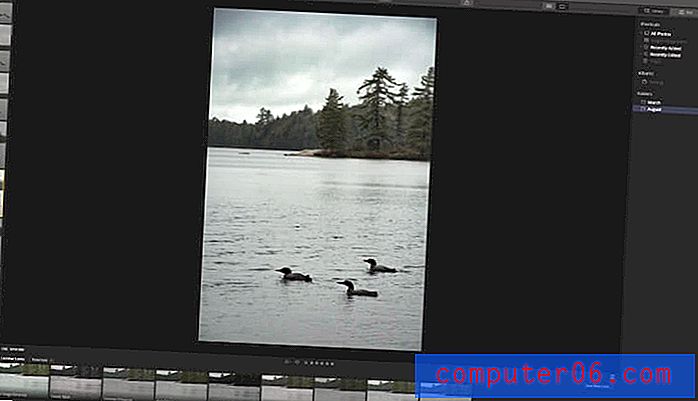
Cuando está en el modo de vista previa de una sola imagen, se muestra una tira de película de la carpeta actual a la izquierda, haciendo uso completo de las proporciones de los monitores de pantalla panorámica. El tamaño de la tira de película no se puede ajustar, aunque se puede ocultar, junto con el panel Looks en la parte inferior.
Si ha estado utilizando otra herramienta de administración de bibliotecas para indicadores y clasificaciones, ninguna de esas configuraciones se importará junto con sus fotos. Los metadatos de IPTC aún no son compatibles, y no hay forma de agregar etiquetas personalizadas a sus imágenes. Tampoco hay una opción para guardar sus ajustes en un archivo sidecar separado para transferir a otra computadora.
El único método para ordenar imágenes es a través de la función Álbumes, y cada álbum debe crearse a mano. Idealmente, sería posible crear álbumes automáticamente en función de características compartidas, como 'Todas las imágenes de 18 mm' o 'Todas las imágenes capturadas el 14 de julio de 2018', pero por ahora, tendrá que seguir arrastrando y soltando manualmente.
En general, la sección de la biblioteca de Luminar 4 podría usar mucho trabajo, pero aún proporciona un conjunto básico de herramientas para navegar, ordenar y marcar su colección de fotos.
Skylum ya ha lanzado una actualización gratuita para la versión 4, y se planean más actualizaciones gratuitas para el futuro. Todavía tienen la intención de trabajar en la función Biblioteca para abordar muchos de los problemas que experimenté, pero es posible que desee esperar hasta que se complete su hoja de ruta de actualización (o al menos más madurada). Puede seguir el calendario de actualizaciones propuesto aquí.
Versión tldr : si toma muchas imágenes regularmente, Luminar aún no está listo para reemplazar su solución de administración de bibliotecas existente. Para los fotógrafos más informales, las herramientas básicas de organización deberían ser suficientes para realizar un seguimiento de sus fotos, especialmente a medida que Skylum continúa actualizándose y Luminar madura.
Trabajando con imágenes
A diferencia de la sección Biblioteca, las principales funciones de edición RAW de Luminar son excelentes. Todo el proceso de edición no es destructivo y presenta todas las herramientas que esperaría encontrar en un excelente editor RAW, así como un par de herramientas únicas con tecnología AI, Accent AI Filter y AI Sky Enhancer.
Las herramientas de edición de Luminar ya no se conocen como 'filtros', lo cual era confuso. En cambio, las diversas herramientas de ajuste se agrupan en cuatro conjuntos de categorías: Essentials, Creative, Portrait y Professional. Sería bueno poder personalizar este aspecto del diseño, pero funciona más suavemente que la configuración anterior de filtros y espacios de trabajo.
No importa cómo los llames, los ajustes de Luminar son excelentes. Una vez que encuentre la combinación perfecta de configuraciones, puede guardarlas como un 'Look', el nombre de Luminar para un preset. Las apariencias se pueden aplicar rápidamente a cualquiera de sus imágenes utilizando el panel Apariencias, pero también se pueden aplicar a un rango de imágenes durante el procesamiento por lotes.
La única herramienta que encontré frustrante de usar fue Clone & Stamp. La herramienta se carga en un espacio de trabajo separado y tarda sorprendentemente mucho tiempo en cargarse en ambas versiones del software. Si bien en realidad está editando, es bastante sensible, pero todos sus trazos de clonación y estampación se aplican como una sola acción. Si comete un error o desea reclinar una sección específica, el comando Deshacer lo lleva de vuelta a la ventana de edición principal y debe comenzar el proceso nuevamente desde el principio.
¿Qué pasa con las herramientas de IA?
La inteligencia artificial se ha convertido en una frase muy popular en el mundo del software últimamente. Todos los desarrolladores prometen grandes cambios en la forma en que funciona su software debido a alguna característica "impulsada por IA", generalmente sin más explicaciones sobre cómo se usa la IA. (Se ha convertido en una palabra de moda tan popular que una encuesta reciente de todas las nuevas empresas tecnológicas de "IA" en Europa encontró que solo el 40% realmente usaba IA de alguna manera).
Skylum no especifica cómo se usa exactamente la IA en sus funciones de edición automática, pero supongo que está utilizando algún tipo de proceso de aprendizaje automático para identificar qué áreas de una foto podrían beneficiarse de ediciones específicas.
Independientemente de cómo se haga, los ajustes automáticos hacen un trabajo decente al agregar contraste local y aumentar la saturación en la mayoría de las situaciones, especialmente paisajes y otras escenas amplias. A veces, el aumento de saturación es demasiado para mi gusto, pero cada fotógrafo tiene su propia idea de cuánto es demasiado.
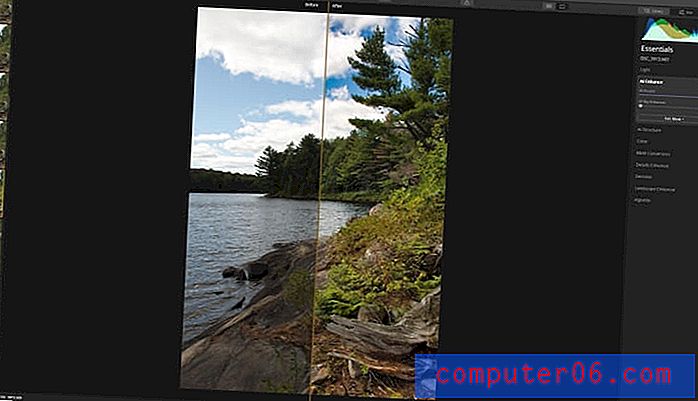
Con nada más que el control deslizante AI Enhance establecido en 100, esta imagen subexpuesta se ve mucho más atractiva
La función AI Enhance funciona bastante bien, aunque se encuentra con algunos problemas en ciertas formas complejas. Esto se ha mejorado en comparación con las versiones anteriores, pero ahora también existe la opción de dibujar su propia máscara. El grado adicional de control es excelente a menos que esté planeando usar AI Enhance y AI Sky Enhancer porque solo puede aplicar una máscara para ambas configuraciones.
Otra característica de IA nueva en la versión 4.1 es la herramienta de reemplazo de AI Sky ubicada en el panel 'Creativo'. Si bien nunca usaría esto en ninguna de mis fotos (básicamente es hacer trampa en la fotografía), sigue siendo una pieza de tecnología increíblemente impresionante. En el espacio de unos 2 segundos, pude reemplazar completamente el cielo en la foto de Common Loons que se muestra anteriormente en la sección Biblioteca de esta revisión.
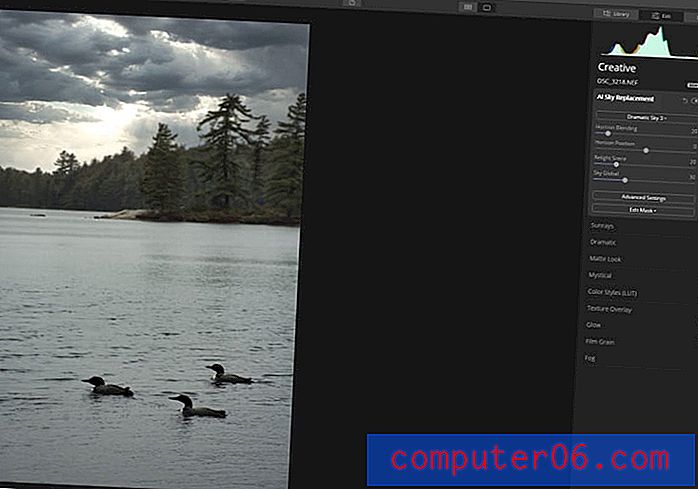
'Dramatic Sky 3' se insertó automáticamente, no se requiere enmascaramiento manual
Hay una gran cantidad de imágenes de cielo preestablecidas para elegir, pero también puede cargar imágenes de cielo personalizadas para reducir el 'nivel de trampa' al usar una de sus propias fotos de origen. Si estás de acuerdo con que tus imágenes sean una expresión creativa y no una verdadera representación del mundo, entonces, ¿supongo que no es realmente una trampa después de todo?
Los fotógrafos serios solo querrán usar ajustes automáticos como punto de partida para su flujo de trabajo de edición, pero puede proporcionar una buena línea de base rápida para trabajar. Si eres un fotógrafo de bodas o eventos que toma cientos o miles de imágenes por evento, es una buena manera de aumentar todas tus fotos rápidamente antes de seleccionar imágenes clave para una atención más profunda.
Curiosamente, las herramientas AI Sky Enhancer y AI Sky Replacement solo están disponibles en imágenes donde se detecta un cielo. Si intenta aplicarlo a una imagen sin cielo, el control deslizante simplemente está atenuado y no está disponible.
Usando capas
Muchos de los editores de fotos que quieren desafiar a Adobe se han centrado en el estilo Lightroom de ediciones RAW no destructivas, pero descuidaron el poder de la edición basada en capas que se encuentra en Photoshop y programas similares. Luminar intenta abordar eso, pero los usos de la función son bastante limitados. Es posible crear capas de ajuste separadas, lo que le permite aplicar sus filtros a áreas específicas de la imagen en un proceso generalmente conocido como enmascaramiento. Todos sus filtros ya vienen con sus propias máscaras editables, pero aplicarlos en una capa de ajuste también le permite controlar el orden en que se aplican y aplicar los modos de fusión.
También puede agregar capas de imagen adicionales, pero esto está restringido a la superposición de una segunda imagen sobre su imagen de trabajo principal. Esto es útil si desea agregar una marca de agua, pero de lo contrario, las herramientas para integrar datos de imágenes externas son demasiado básicas para hacer compuestos convincentes. La única excepción a esto es la increíble herramienta AI Sky Replacement, pero no utiliza el sistema de edición de capas.
Edición por lotes
Luminar ofrece procesamiento por lotes básico, lo que le permite aplicar un solo conjunto de ediciones a varios archivos a la vez y exportarlos todos utilizando las mismas opciones de guardado. Usando el sistema preestablecido 'Luminar Looks' que mencionamos anteriormente, puede aplicar un conjunto universal de ajustes a un número ilimitado de fotos y luego guardar la salida resultante en una variedad de formatos de imagen, así como archivos de Photoshop y PDF.
Curiosamente, el procesamiento por lotes no se ha integrado en la biblioteca, y la única forma de seleccionar fotos para el procesamiento por lotes es agregarlas manualmente usando un cuadro de diálogo típico 'Abrir archivo'. Esto parece una verdadera oportunidad perdida, ya que seleccionar 10 fotos en su biblioteca y luego poder agregarlas a un lote ahorraría una gran cantidad de tiempo. Afortunadamente, es posible usar la función Ajustes de sincronización para aplicar los mismos ajustes en un conjunto de imágenes seleccionadas en la vista Biblioteca.
Razones detrás de la revisión y calificaciones
Efectividad: 4/5
Las herramientas de edición RAW de Luminar son excelentes y fácilmente iguales a cualquier otro software de edición RAW que haya utilizado. Desafortunadamente, la nueva función Biblioteca es extremadamente limitada en términos de herramientas organizativas, y la edición basada en capas y el estampado de clones son demasiado limitados para ser de gran utilidad.
Precio: 4/5
Luminar tiene un precio bastante competitivo a un precio de compra por única vez de $ 89 (o $ 79 con este código de cupón: SOFTWAREHOW ), y hay una hoja de ruta completa de actualizaciones gratuitas que estarán disponibles en el próximo año. Sin embargo, hay editores más baratos con conjuntos de herramientas similares, y si no le importan las tarifas de suscripción (por ejemplo, si está amortizando el costo de su negocio), la competencia es aún más seria.
Facilidad de uso: 4/5
La funcionalidad de edición principal es muy fácil de usar. La interfaz está bien diseñada en su mayor parte, pero algunas opciones de personalización adicionales en términos de diseño serían buenas. Los procesos de estampado de clones y edición de capas necesitan mucho trabajo antes de que puedan llamarse fáciles de usar
Soporte: 5/5
Luminar tiene un excelente proceso de introducción para usuarios nuevos, y hay mucho material disponible en el sitio web de Skylum. También hay tutoriales de terceros y recursos de aprendizaje disponibles, y es probable que esto se expanda a medida que Skylum continúa desarrollando la marca Luminar.
Luminar 4 Alternativas
Affinity Photo (Mac y Windows, $ 49.99, compra única)
Un editor de fotos RAW un poco más asequible y maduro, el conjunto de herramientas de Affinity Photo es un poco más expansivo que el de Luminar. Podría decirse que el procesamiento RAW no es tan bueno, pero Affinity también incluye algunas herramientas de edición adicionales como Liquify y un mejor manejo de la edición basada en capas. Lea la reseña completa de Affinity Photo.
Adobe Photoshop Elements (Mac y Windows, $ 99.99, compra única)
Si desea el poder de Photoshop pero no está seguro de necesitar la versión profesional completa, Photoshop Elements podría ser el adecuado para usted. Cuenta con una gran cantidad de instrucciones guiadas para nuevos usuarios, pero una vez que te sientas cómodo, puedes profundizar en los modos Expertos para obtener más potencia. El manejo RAW no es tan refinado como Luminar, pero las herramientas de organización y las opciones de salida son mucho más avanzadas. Lea la reseña completa de Photoshop Elements.
Adobe Lightroom (Mac y Windows, $ 9.99 / mes, solo suscripción incluido con Photoshop)
Lightroom es actualmente uno de los editores y organizadores de fotos RAW más populares, con una buena razón. Tiene un conjunto robusto de herramientas para el desarrollo RAW y la edición localizada, y tiene excelentes herramientas de organización para manejar grandes colecciones de fotos.
Adobe Photoshop CC (Mac y Windows, $ 9.99 / mes, solo por suscripción incluido con Lightroom)
Photoshop CC es el rey del mundo de edición de fotos, pero su conjunto de herramientas increíblemente enorme es bastante intimidante para los nuevos usuarios. La curva de aprendizaje es increíblemente empinada, pero nada es tan potente o tan optimizado como Photoshop. Si desea convertir sus fotos digitales en arte digital con edición basada en capas y potentes herramientas de edición basadas en píxeles, esta es la respuesta. Lea la reseña completa de Photoshop.
La palabra final
Luminar 4 es un excelente editor RAW que le permite escapar del bloqueo de suscripción que se encuentra en muchos otros programas de edición populares. Los fotógrafos casuales adorarán el proceso de edición fácil y potente, pero algunos usuarios profesionales se verán obstaculizados por las lentas velocidades de exploración de la biblioteca y las herramientas de organización que faltan.
Los usuarios de Windows estarán felices de que la versión para PC finalmente haya obtenido algunas optimizaciones de velocidad muy necesarias. Desafortunadamente, ambas versiones del software aún carecen de algunas de las características organizativas más serias que realmente harán de Luminar un competidor en el mundo de los editores de fotos.
Consigue Luminar 4
4.5 / 5 (2 Opiniones)


